谷歌浏览器信任站点添加方法当访问常用网站时收到不信任提示,可以通过谷歌浏览器的设置添加信任站点。php小编西瓜将详细介绍添加信任站点的步骤,帮助用户解决信任问题,畅顺浏览网页。本期软件教程将详细阐述操作流程,为广大用户提供便捷的解决方案。
1、在电脑上打开chrome浏览器,然后点击软件右上角三点图标。
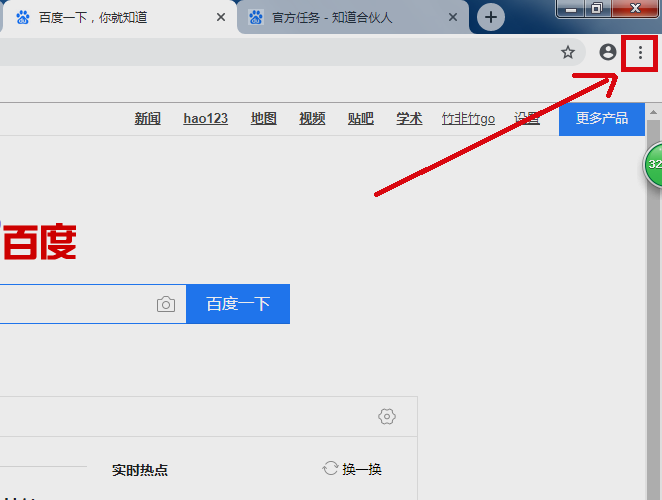
2、然后在其下拉菜单中找到设置选项,然后进行点击。
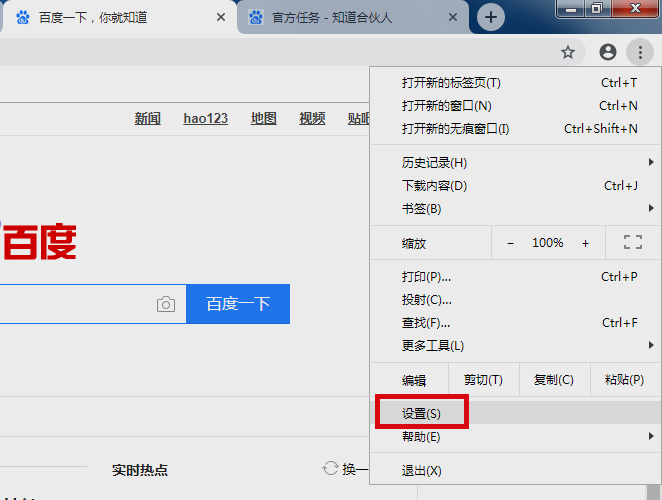
3、然后在设置界面高级区域找到隐私设置和安全性选项进行点击。
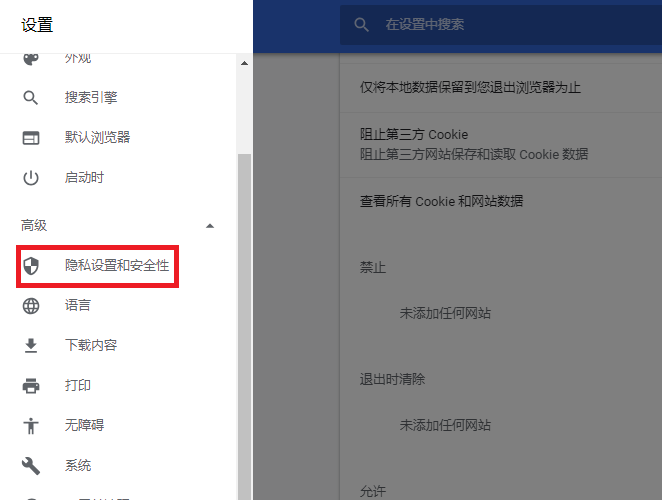
4、在接下来出现的窗口中找到内容设置选项,然后进行点击。
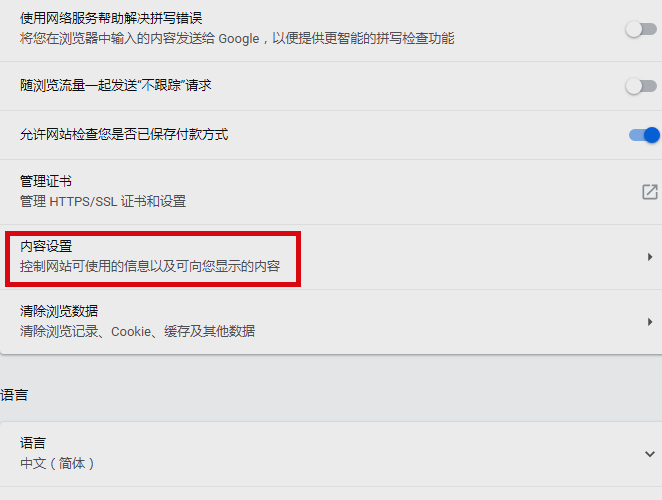
5、在接下来出现的窗口中点击Cookie选项。
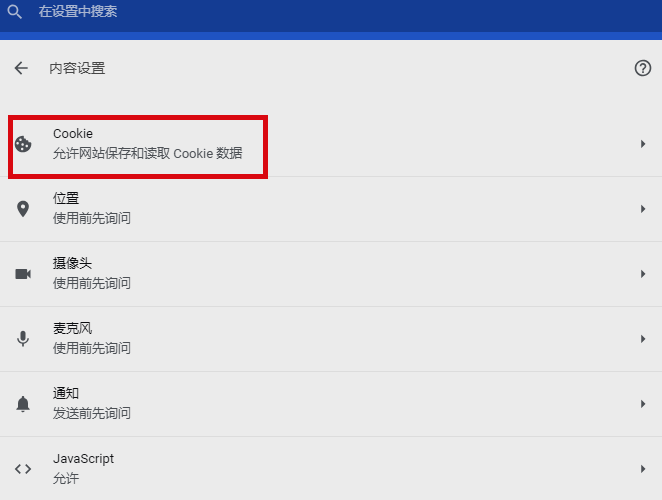
6、在接下来出现的窗口中找到允许区域,然后点击添加按钮。
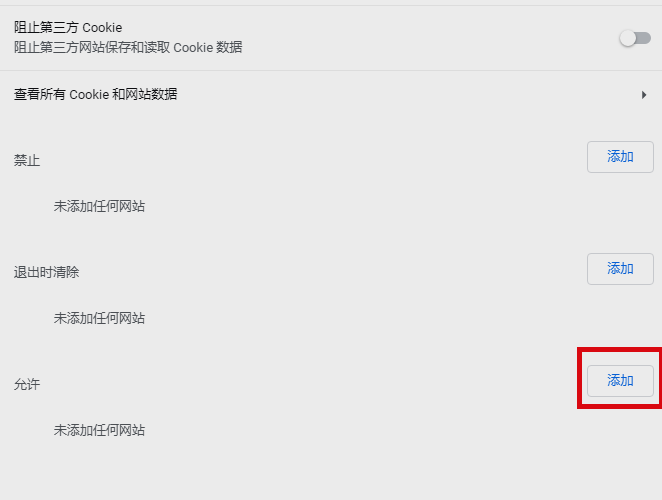
7、然后在出现的对话框中输入信任的站点网址,点击添加即可。完成以上设置后,即可在google chrome中添加信任站点。
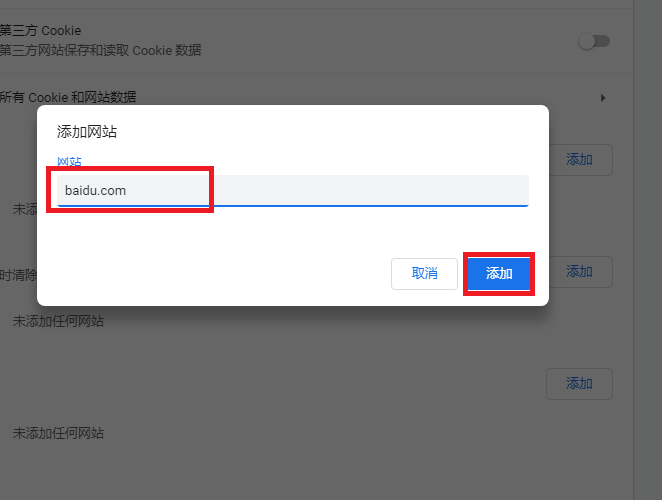
以上就是谷歌浏览器信任站点怎么添加 Google浏览器设置信任站点流程介绍的详细内容,更多请关注php中文网其它相关文章!

谷歌浏览器Google Chrome是一款可让您更快速、轻松且安全地使用网络的浏览器。Google Chrome的设计超级简洁,使用起来得心应手。这里提供了谷歌浏览器纯净安装包,有需要的小伙伴快来保存下载体验吧!

Copyright 2014-2025 https://www.php.cn/ All Rights Reserved | php.cn | 湘ICP备2023035733号